excel中课程表的制作
excel自动排课表技巧
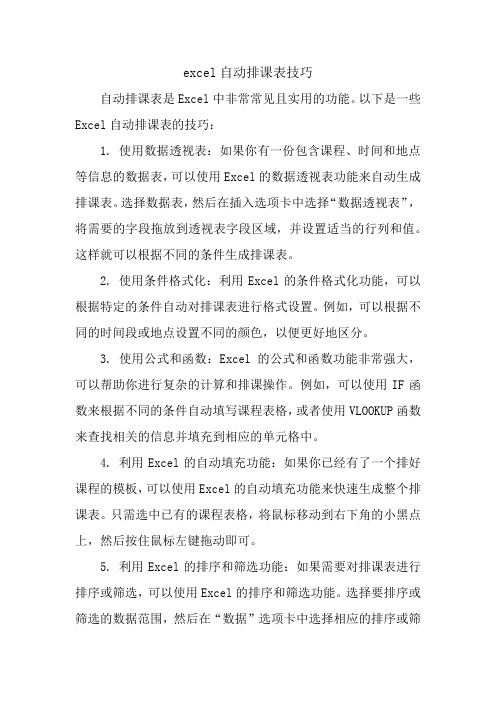
excel自动排课表技巧
自动排课表是Excel中非常常见且实用的功能。
以下是一些Excel自动排课表的技巧:
1. 使用数据透视表:如果你有一份包含课程、时间和地点等信息的数据表,可以使用Excel的数据透视表功能来自动生成排课表。
选择数据表,然后在插入选项卡中选择“数据透视表”,将需要的字段拖放到透视表字段区域,并设置适当的行列和值。
这样就可以根据不同的条件生成排课表。
2. 使用条件格式化:利用Excel的条件格式化功能,可以根据特定的条件自动对排课表进行格式设置。
例如,可以根据不同的时间段或地点设置不同的颜色,以便更好地区分。
3. 使用公式和函数:Excel的公式和函数功能非常强大,可以帮助你进行复杂的计算和排课操作。
例如,可以使用IF函数来根据不同的条件自动填写课程表格,或者使用VLOOKUP函数来查找相关的信息并填充到相应的单元格中。
4. 利用Excel的自动填充功能:如果你已经有了一个排好课程的模板,可以使用Excel的自动填充功能来快速生成整个排课表。
只需选中已有的课程表格,将鼠标移动到右下角的小黑点上,然后按住鼠标左键拖动即可。
5. 利用Excel的排序和筛选功能:如果需要对排课表进行排序或筛选,可以使用Excel的排序和筛选功能。
选择要排序或筛选的数据范围,然后在“数据”选项卡中选择相应的排序或筛
选选项。
希望以上技巧对你自动排课表有所帮助!。
excel制作课程表的方法

excel制作课程表的方法推荐文章excel制作半圆气泡信息图表的方法是什么热度: excel制作流程图的方法步骤图热度:怎么制作excel表格有哪些方法热度: Excel 表格的制作方法有哪些热度:excel制作三角形堆积柱形图表有什么方法热度:在使用excel的时候会需要用到制作课程表的技巧,制作课程表可以方便学生们知道课程,如果不懂得如何使用制作课程表技巧的朋友不妨一起来研究学习一番,下面是由店铺分享的excel制作课程表的方法,以供大家阅读和学习。
excel制作课程表的方法:制作课程表步骤1:首先,先建立一张空表,在表中建立如图所示的内容,做好大致框架,然后调节好行宽和列宽,把字体调到合适大小。
制作课程表步骤2:接着,我们在A2单元格中画上两条斜线,分别写上星期、科目、节次,点击A2单元格,选择插入——形状——线条——直线,在A2中画上线条,在功能区中的格式栏中还可以调节线条的样式。
在功能区中选择文本框——横排文本框,用复制的方式来制作三个文本框,分别填入星期、科目、节次,可以把鼠标移到文本框上,当呈现十字形状是,按住鼠标来移动文本框。
制作课程表步骤3:现在我们要填入课程了,把准备好的课程调到相应的单元格中,现在我们来给课程表价格边框,我们选定A2:G25的单元格区域,在功能区中选择开始——边框——所有框线,然后在选定单元格区域右击——设置单元格格式——边框,选择合适的边框线。
制作课程表步骤4:我们开始给表格上颜色了,我们分别把上午、下午、和晚自习用不同颜色表示出来,是课程表看起来简单明了,我们把造成设置为绿色,选择“自习”这一行右击——设置单元格格式——填充,选择合适的颜色,然后用格式刷把其他行也刷成绿色,用同样的方法,把下午和晚自习区域分别设置为红色和蓝色。
并把时间行都设置为淡紫色。
制作课程表步骤5:选定上午单元格,右击——设置单元格格式——填充,单击“填充效果”,选择合适的绿色渐变,用同样的方法把下午单元格填充为红色渐变,课外活动设置为蓝色渐变。
excel中课程表的制作
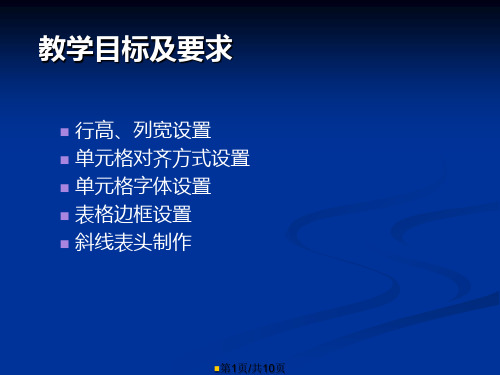
第7页/共10页
思考
怎样让课程表变 得更漂亮?(如
下图)
第8页/共10页
作业
自制本班课程表
第9页/共10页
感谢您的欣赏!
第10页/共10页
教学目标及要求
行高、列宽设置 单元格对齐方式设置 单元格字体设置 表格边框设置 斜线表头制作
第1页/共10页
课程表制作过程
设置行高、列宽:
行高为60磅; 第一列列宽10磅,第二列列宽6磅,第三、四、五、 六、七列列宽12磅
方法:
选中要设置的行号(列号),右击行高(列宽), 输入数值。
直接使用工具栏设置
第4页/共10页
课程表制作过程
边框设置:
A2:G10单元格区域添加外部、内部水平、垂 直边框,要求黑色,单实线
方法:
选中要设置的单元格区域,右击单元格设置, 点击边框标签。
选中要设置的单元格,点击菜单栏“格式” →“单元格” →“边框”。
直接使用绘图工具栏
第5页/共10页
课程表制作过程
选中要设置的单元格,点击菜单栏“格式” →“单 元格” →“对齐”。
直接使用工具栏合并居中按钮
第3页/共10页
课程表制作过程
文字格式设置:
标题,宋体,24号,加粗; 日期行,宋体,18号,加粗; 其余部分为宋体,14号,加粗
方法:
选中要设置的单元格,右击单元格设置,点击字 体标签。
选中要设置的单元格,点击菜单栏“格式” →“单元格” →“字体”。
选中要设置的行号(列号),点击菜单栏“格式” →“行”(列) →“行高” (列宽),输入数值。第2页 Nhomakorabea共10页
如何用excel制作课程表的方法

如何用excel制作课程表的方法
推荐文章
excel制作半圆气泡信息图表的方法是什么热度:将图片表格转为excel的方法步骤详解热度: excel中查找合并单元格的方法热度:excel中编写简单宏的方法步骤热度:ipad使用excel软件的方法步骤全解热度:
Excel除了可以输入数据外,还可以制作课程表,方便学生进行查看课程,下面是由店铺分享的如何用excel制作课程表的方法,希望对你有用。
如何用excel制作课程表的方法1:新建一个excel表格,打开工作表
如何用excel制作课程表的方法2:选中A1~F10的单元格,接下来我们对其进行边框设置。
右键-单元格设置
如何用excel制作课程表的方法3:修改表格行宽与列高,可通过鼠标拖动实现。
选中1~10行,可以等高度设置行,选中A~F列,可以等宽度设置行。
如何用excel制作课程表的方法4:绘制excel表头。
插入-图片-自选图形-线条-直线,并进行绘制。
如何用excel制作课程表的方法5:表头填充内容。
插入-文本框,同时进行排版,分别输入自己想要的文字。
如何用excel制作课程表的方法6:将表头内文本框的边框设置为无色。
右键-设置文本框格式-颜色与线条-无线条颜色。
excel课程表模板

excel课程表模板在学习和工作中,制定好自己的课程表可以帮助我们更好地安排时间和计划。
而Excel课程表模板就是一个非常好用的工具。
今天,我们就来介绍一下如何使用Excel课程表模板,希望能够对大家有所帮助。
一、Excel课程表模板的下载和安装1. 打开浏览器,搜索“Excel课程表模板”,可以看到很多相关的下载链接。
这其中,我们推荐使用Microsoft官网提供的课程表模板。
打开Microsoft官网,搜索“课程表模板”,点击下载即可。
2. 下载好后,将模板保存到你电脑上的某个文件夹中。
打开Excel软件,点击“文件”-“新建”,可以看到“新建工作簿”界面。
在这个界面中,你可以选择使用空白工作簿或者使用模板。
3. 点击“使用模板”,找到你保存的Excel课程表模板,点击打开就可以使用了。
二、如何使用1. 填写课程信息:在模板中,有很多空白的单元格需要我们填写具体的课程信息。
包括课程名称、课程时间、授课老师、上课地点等。
在填写时,可以根据自己的实际情况适当添加或删除相关信息。
2. 设置时间:在Excel课程表模板中,单元格的列代表星期,单元格的行代表时间。
我们可以根据实际情况,调整课程表的时间和日期。
比如,可以从周一开始,每天设置10节课程,每节课程时长为45分钟。
3. 设置颜色:在Excel课程表模板中,可以为不同的课程设置不同的颜色,这样可以更加直观地看出每节课的时间和内容。
选中一格单元格,右键点击单元格,选择“格式单元格”,进入“格式单元格”界面,在“填充”标签页中,选择你想要的颜色即可。
4. 打印课程表:当我们把所有的课程信息都填写好之后,就可以将课程表打印出来了。
在Excel中,选择“文件”-“打印”,可以进入打印设置界面。
这个界面中,可以设置打印的页面、打印方式和打印范围等等。
以上就是使用Excel课程表模板的全部过程,相信大家已经掌握了。
不过,在制定课程表时,我们还需要注意以下几点:1. 根据实际情况制定课程表,不要让自己太累。
如何做课程表表格
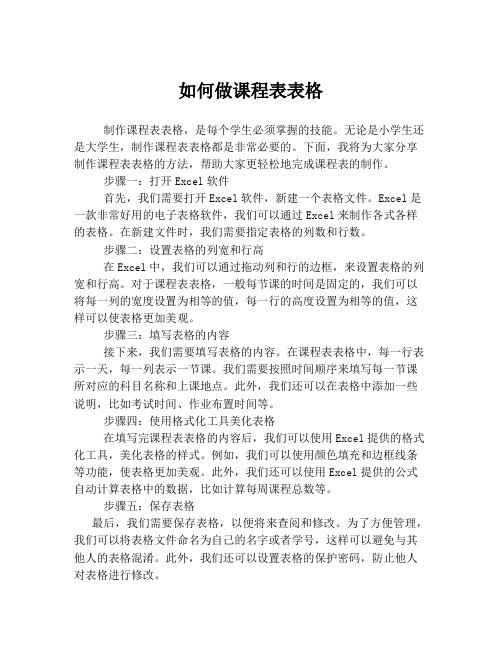
如何做课程表表格制作课程表表格,是每个学生必须掌握的技能。
无论是小学生还是大学生,制作课程表表格都是非常必要的。
下面,我将为大家分享制作课程表表格的方法,帮助大家更轻松地完成课程表的制作。
步骤一:打开Excel软件首先,我们需要打开Excel软件,新建一个表格文件。
Excel是一款非常好用的电子表格软件,我们可以通过Excel来制作各式各样的表格。
在新建文件时,我们需要指定表格的列数和行数。
步骤二:设置表格的列宽和行高在Excel中,我们可以通过拖动列和行的边框,来设置表格的列宽和行高。
对于课程表表格,一般每节课的时间是固定的,我们可以将每一列的宽度设置为相等的值,每一行的高度设置为相等的值,这样可以使表格更加美观。
步骤三:填写表格的内容接下来,我们需要填写表格的内容。
在课程表表格中,每一行表示一天,每一列表示一节课。
我们需要按照时间顺序来填写每一节课所对应的科目名称和上课地点。
此外,我们还可以在表格中添加一些说明,比如考试时间、作业布置时间等。
步骤四:使用格式化工具美化表格在填写完课程表表格的内容后,我们可以使用Excel提供的格式化工具,美化表格的样式。
例如,我们可以使用颜色填充和边框线条等功能,使表格更加美观。
此外,我们还可以使用Excel提供的公式自动计算表格中的数据,比如计算每周课程总数等。
步骤五:保存表格最后,我们需要保存表格,以便将来查阅和修改。
为了方便管理,我们可以将表格文件命名为自己的名字或者学号,这样可以避免与其他人的表格混淆。
此外,我们还可以设置表格的保护密码,防止他人对表格进行修改。
总之,制作课程表表格是一项非常简单的操作。
通过以上几个步骤,我们可以快速地制作出一个美观、易读的课程表表格,帮助我们更好地安排自己的学习生活。
希望这篇文章对大家有所帮助!。
课程表排课模板excel
星期四
地理 生物 英语 英语
思想品德 思想品德
生物 体育
英语 地理 生物
星期五
语文 语文 数学 体育
物理 历史 地理 地理
语文 数学 物理
星期六
星期日
周假
周假 周假
排课表自动计算
晚自习 晚自习 晚自习
星期一
数学 数学 语文 音乐
英语 物理 历史 班会
数学 英语 思想品德
初中学生课程表
星期二 7:00-7:45 晨读
英语 历史 物理 物理
11:35-13:30 午休 地理 生物 思想品德 信息技术
17:10-19:00 晚休 语文 英语 历史
初中学生课程表
星期三 7:00-7:45 晨读
科目
周合计课 已排课 剩余课
数
数
数
语文
88Leabharlann 0数学77
0
英语
8
8
0
物理
6
6
0
历史
5
5
0
地理
5
5
0
生物
4
思想品 德
5
音乐
2
4
0
5
0
2
0
美术
1
1
0
体育
2
信息技 术
1
班会
1
2
0
1
0
1
0
备注
课程表可自行调节课程,排课表自动计 算
时间
课节
上午
7:55-8:40 8:50-9:35 9:55-10:40 10:50-11:35
excel课程表制作教程
excel课程表制作教程
制作Excel课程表可以通过以下步骤来实现。
这里提供了一个简单的教程,你可以根据实际需求进行定制。
步骤1:创建一个新的Excel工作表
打开Excel,创建一个新的工作表。
步骤2:设置表头
在第一行,创建表头,例如:
这里的表头包括时间和星期几。
步骤3:填写课程信息
在相应的时间和星期格子中填写课程信息。
你可以输入课程名称、地点、老师等信息。
步骤4:美化表格
你可以通过合并单元格、设置边框、添加颜色等方式美化表格,使其更具有可读性。
步骤5:添加格式和样式
选择适当的字体、字号、颜色等,以使课程表看起来更整洁和专业。
步骤6:使用公式计算
如果需要,你可以使用公式来计算每天或每周的总课时数,或者添加其他统计信息。
步骤7:保存和打印
保存你的工作表,并根据需要打印出来。
这是一个简单的制作课程表的基本过程。
你可以根据实际需要进行调整和扩展。
如果有需要,还可以使用Excel的其他功能,如数据验证、条件格式化等,来增强课程表的功能和外观。
excel表格课程表制作方法
excel表格课程表制作方法
制作课程表的方法如下:
1. 打开Excel软件并新建一个工作簿。
2. 创建表头,包括课程名称、课程时间、上课地点等信息。
可以根据实际需要添加其他表头项。
3. 在下方的行中填入课程的具体信息,每一行代表一个课程。
可以在每个单元格中输入相关信息,也可以利用Excel的公式功能自动填充信息。
4. 格式化表格,可以设置字体、颜色、边框等样式来美化课程表。
5. 调整课程表的布局,可以合并单元格、调整列宽和行高等,使表格更具可读性。
6. 添加其他功能或实用工具,如筛选、排序、数据验证等,以便快速查找和管理课程信息。
7. 定期保存课程表,以防意外情况导致数据丢失。
8. 如果需要打印课程表,可以调整页面设置,预览并打印课程表。
以上是制作课程表的一般方法,具体可以根据实际需求进行调整和改进。
如何用excel制作课程表的方法
如何用excel制作课程表的方法
如何用excel制作课程表的方法1:新建一个excel表格,打开工作表
如何用excel制作课程表的方法2:选中A1~F10的单元格,接下来我们对其进行边框设置。
右键-单元格设置
如何用excel制作课程表的方法4:绘制excel表头。
插入-图片-自选图形-线条-直线,并进行绘制。
如何用excel制作课程表的方法5:表头填充内容。
插入-文本框,同时进行排版,分别输入自己想要的文字。
如何用excel制作课程表的方法6:将表头内文本框的边框设置为无色。
右键-设置文本框格式-颜色与线条-无线条颜色。
- 1、下载文档前请自行甄别文档内容的完整性,平台不提供额外的编辑、内容补充、找答案等附加服务。
- 2、"仅部分预览"的文档,不可在线预览部分如存在完整性等问题,可反馈申请退款(可完整预览的文档不适用该条件!)。
- 3、如文档侵犯您的权益,请联系客服反馈,我们会尽快为您处理(人工客服工作时间:9:00-18:30)。
(1课时)
A4纸打印 效果图
教学目标及要求
行高、列宽设置 单元格对齐方式设置 单元格字体设置 表格边框设置 斜线表头制作
课程表制作过程
设置行高、列宽:
行高为60磅;
第一列列宽10磅,第二列列宽6磅,第三、四、 五、六、七列列宽12磅
方法:
选中要设置的行号(列号),右击行高(列宽), 输入数值。 选中要设置的行号(列号),点击菜单栏“格式” →“行”(列) →“行高” (列宽),输入数值。
课程表制作过程
文字格式设置:
标题,宋体,24号,加粗; 日期行,宋体,18号,加粗; 其余部分为宋体,14号,加粗
方法:
选中要设置的单元格,右击单元格设置,点击 字体标签。 选中要设置的单元格,点击菜单栏“格式” →“单元格” →“字体”。 直接使用工具栏设置
课程表制作过程
边框设置:
A2:G10单元格区域添加外部、内部水平、垂 直边框,要求黑色,单实线
方法:
选中要设置的单元格区域,右击单元格设置, 点击边框标签。 选中要设置的单元格,点击菜单栏“格式” →“单元格” →“边框”。 直接使用绘图工具栏
课程表制作过程
斜线表头制作
选中单元格,右击单元格设置,点击边框标签, 选择斜线。 点击对齐标签,水平、垂直均设置为两端对齐。 输入所需文字,使用Alt+回车键强制换行,自 己调好位置。
课程表制作过程
设置对齐方式:
A1:G1合并居中; A2:B2合并居中;A3:A6合并居中, 自动换行;A7:A9合并居中,自动换行; 其余单元格全部水平且垂直居中
方法:
选中要设置的单元格,右击单元格设置,点击对 齐标签。 选中要设置的单元格,点击菜单栏“格式” →“单元格” →“对齐”。 直接使用工具栏合并居中按钮
本堂小结:
可以先输入文字再进行各种格式设置,也可以 先将格式设置好再输入文字 本堂课内容主要是对单元格格式设的实际应 用,所有操作都能在“格式”菜单下完成;
注意强制换行的使用(与单元格自动换行的区 别)
思
考
怎样让课程表变 得更漂亮?(如 下图)
作业
自制本班课程表
